Come aggiornare Lumia
Hai un Microsoft Lumia equipaggiato con Windows Phone 8, vorresti aggiornarlo a Windows 10 Mobile ma non sai come fare? Hai saputo che è disponibile un nuovo aggiornamento per Windows Phone ma il tuo smartphone non te lo segnala? Non ti preoccupare, se mi dedichi qualche minuto del tuo tempo ti dirò come fare e ti aiuterò a risolvere tutti i problemi riguardanti l'installazione degli aggiornamenti su Windows Phone.
Cominciamo subito col dire una cosa importante, e cioè che Windows 10 Mobile non è disponibile per tutti gli smartphone della famiglia Lumia: solo i Lumia Icon, 1520, 930, 640, 640XL, 730, 735, 830, 532, 535, 540, 635 1GB, 636 1GB, 638 1GB, 430, 435 e possono riceverlo; gli altri device purtroppo sono stati lasciati fuori dal programma di upgrade e quindi non possono eseguire l'aggiornamento alla nuova versione del sistema operativo Microsoft.
Se tu hai uno degli smartphone appena elencati e vuoi scoprire come aggiornare Lumia, continua a leggere, puoi trovare tutte le informazioni di cui hai bisogno proprio qui sotto. Lo stesso discorso vale anche se vuoi installare un aggiornamento "normale" di Windows Phone 8.x o Windows 10 Mobile e non ci riesci a causa di un errore: nella seconda parte del tutorial trovi spiegato come attivare gli aggiornamenti per tutti i Lumia e come risolvere gli errori più comuni legati alla loro installazione. Buona lettura!
Vai subito a ▶︎ Aggiornare Lumia a Windows 10 Mobile | Installare aggiornamenti su Lumia
Aggiornare Lumia a Windows 10 Mobile
Se vuoi aggiornare il tuo Lumia a Windows 10 Mobile ma non sai come procedere, assicurati innanzitutto di rispettare tutti i requisiti necessari all'installazione del sistema operativo.
- Devi avere un Lumia Icon, 1520, 930, 640, 640XL, 730, 735, 830, 532, 535, 540, 635 1GB, 636 1GB, 638 1GB, 430, 435, BLU Win HD w510u, BLU Win HD LTE x150q o MCJ Madosma Q501.
- Devi avere attualmente installato sul tuo smartphone Windows Phone 8.1 GDR1 QFE8 o una versione successiva del sistema operativo Microsoft.
- Devi avere almeno 1.4GB di spazio libero sul telefono.
- Devi avere una buona connessione Internet, in quanto il download dell'aggiornamento è molto corposo (e scaricarlo in 4G consumerebbe tantissimo traffico).
Puoi verificare il tuo modello di smartphone e la versione di Windows Phone installata su quest'ultimo aprendo la app Impostazioni (l'icona dell'ingranaggio) e recandoti nel menu Informazioni su > Altre informazioni. Se non hai la versione di Windows Phone 8.1 richiesta e non riesci a installarla a causa di un errore, prova a seguire le indicazioni che si trovano nel capitolo successivo di questo tutorial, dopodiché torna qui e segui il resto della procedura per passare a Windows 10 Mobile. Per verificare lo spazio disponibile sulla memoria del tuo device, invece, recati nel menu Memoria del telefono > Telefono di Windows Phone.
Qualora non avessi abbastanza spazio disponibile per l'installazione di Windows 10 Mobile, collega il Lumia al PC e apri Esplora File (l'icona della cartella gialla che si trova in basso a sinistra sulla barra delle applicazioni). Dopodiché seleziona la voce Computer/Questo PC dalla barra laterale di sinistra, fai doppio clic sull'icona relativa al tuo Windows Phone, entra nella cartella Phone e trasferisci i file di cui non hai più bisogno (es. video, foto o file scaricati da Internet) sul computer facendo un classico taglia-e-incolla.
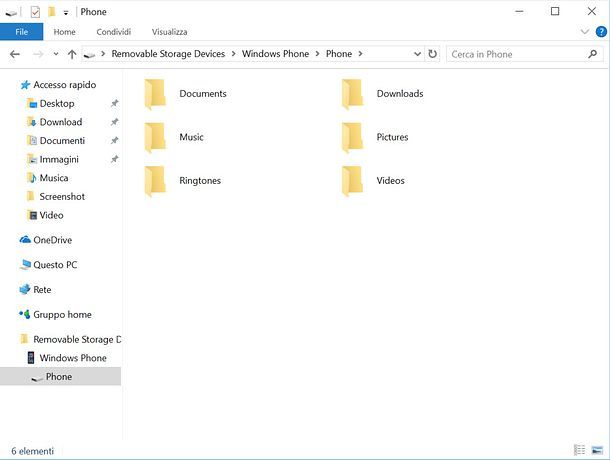
Lo so che fremi dalla voglia di passare a Windows 10 Mobile, ma non sei ancora pronto per passare all'azione! Prima di entrare nel vivo della procedura e aggiornare Lumia, infatti, devi effettuare un backup di tutti i dati presenti sul tuo smartphone. Sia chiaro: l'aggiornamento da Windows Phone 8.1 a Windows 10 Mobile non prevede la cancellazione dei dati (app, impostazioni e file rimarranno tutti al loro posto), ma in casi come questi è sempre meglio essere previdenti e salvare tutto prima di andare avanti.
Il backup dei dati presenti su un Windows Phone va fatto sia online che offline. Per eseguire il backup dei dati online (tramite il tuo account Microsoft), non devi far altro che recarti nel menu Impostazioni > Sistema di Windows Phone e verificare che tutte le funzioni di backup siano attive.
- Per attivare il salvataggio di foto e video, vai nel menu backup > foto e video e metti il segno di spunta accanto a un'opzione tra Qualità buona e Qualità ottima sotto la voce Foto. Per attivare il backup anche dei video, imposta la voce Qualità ottima nel menu a tendina collocato sotto la voce Video.
- Per attivare il salvataggio degli SMS, vai nel menu backup > SMS e imposta su Sì l'opzione Backup degli SMS.
- Per attivare il salvataggio di app e impostazioni, vai nel menu backup > app e impostazioni, metti il segno di spunta accanto alle voci Backup delle impostazioni e Backup delle app e pigia sul pulsante esegui il backup ora.
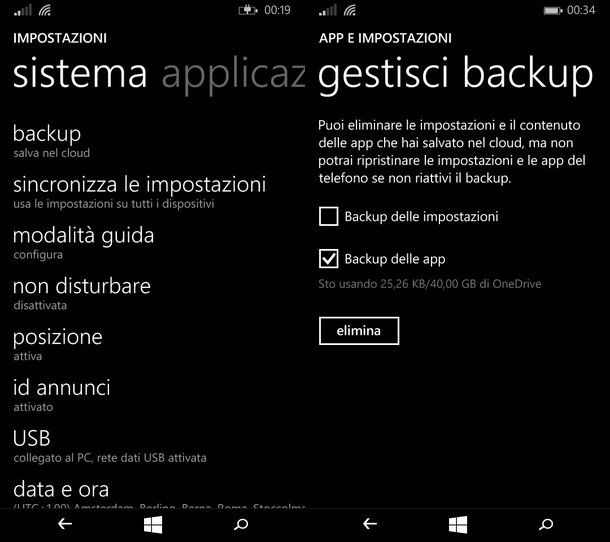
Per effettuare un backup dei dati offline, collega il tuo Lumia al PC e procedi come spiegato poco fa: apri Esplora File, seleziona la voce Computer/Questo PC dalla barra laterale di sinistra, fai doppio clic sull'icona relativa al tuo Windows Phone, entra nella cartella Phone e copia i file di tuo interesse sul computer (tramite copia-e-incolla). I nomi delle cartelle sono piuttosto esplicativi: in Pictures ci sono le foto, in Videos i video, in Downloads i file scaricati da Internet e così via.
Se utilizzi Windows 10, puoi aiutarti nella copia di foto, video e altri file dal Lumia al PC usando l'applicazione ufficiale Connessione Guidata Cellulare (che non fa altro che fornire dei link rapidi per aprire l'Esplora Risorse, l'utility di importazione delle foto eccetera).
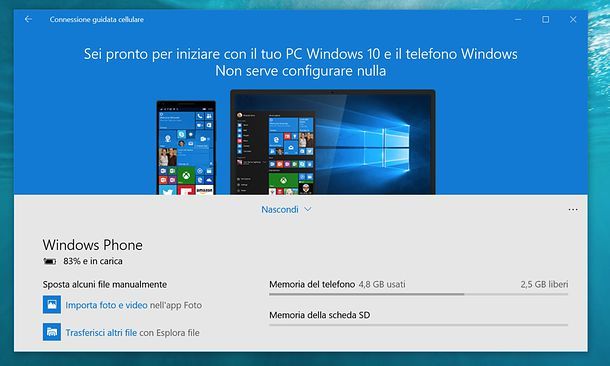
Dopo aver verificato tutti i requisiti e aver creato un backup dei tuoi dati, sei pronto ad entrare in azione. Apri quindi il Windows Phone Store (l'icona del sacchetto della spesa con la bandierina di Windows stampata al centro), cerca l'applicazione Gestione Spazio Aggiornamenti e installala.
Anche se il nome potrebbe trarre in inganno Gestione Spazio Aggiornamenti non è un'app per liberare spazio sulla memoria dello smartphone. Si tratta bensì dell'applicazione ufficiale di Microsoft per controllare i requisiti minimi necessari per l'installazione di Windows 10 Mobile (tra cui c'è anche lo spazio disponibile sulla memoria del device) e attivare la ricezione dell'update sul telefono. Il suo funzionamento è semplicissimo.
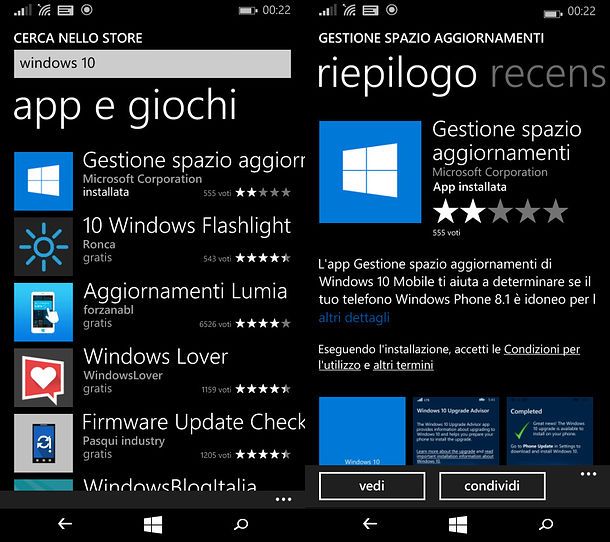
Dopo aver installato Gestione Spazio Aggiornamenti sul tuo Lumia, non devi far altro che avviare la app, pigiare sul pulsante Avanti e attendere qualche secondo affinché vengano verificati tutti i requisiti hardware e software necessari all'installazione di Windows 10 Mobile.
A questo punto, se il test dà esito positivo (e dovrebbe darlo se hai seguito tutte le mie indicazioni), metti il segno di spunta accanto alla voce Consenti l'aggiornamento a Windows 10 e pigia sul pulsante Avanti. Attendi quindi che vengano effettuate ulteriori verifiche e pigia sul pulsante Fatto per abilitare il tuo Lumia alla ricezione di Windows 10 Mobile.
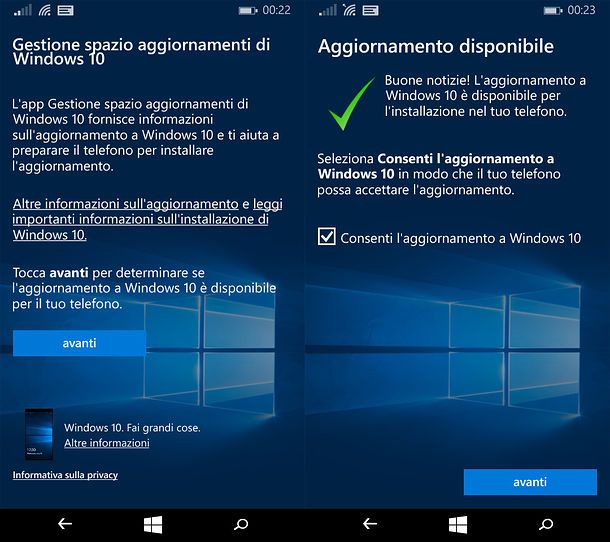
Adesso devi aprire la app Impostazioni di Windows Phone, andare au Aggiornamenti e avviare la ricerca di aggiornamenti. Windows 10 Mobile dovrebbe essere rilevato automaticamente e dovrebbe quindi partire il suo download sul telefono.
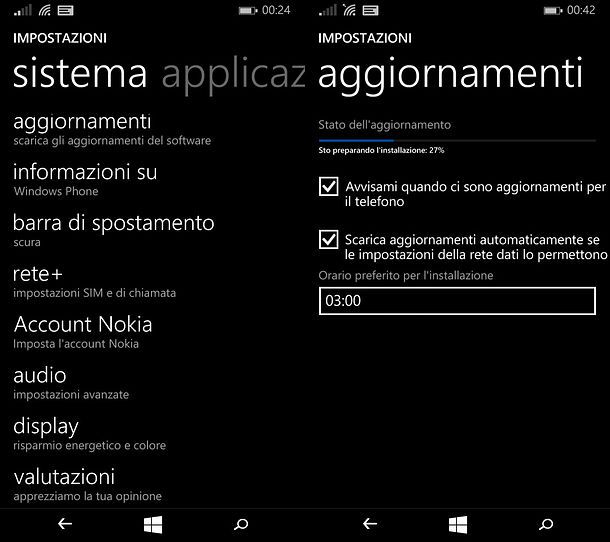
Al termine dello scaricamento comparirà un messaggio di notifica. Per procedere con l'installazione di Windows 10 Mobile, devi selezionare la notifica (oppure devi recarti nel menu Impostazioni > Aggiornamenti di Windows Phone) e devi pigiare prima sul pulsante Installa e poi su Accetto.
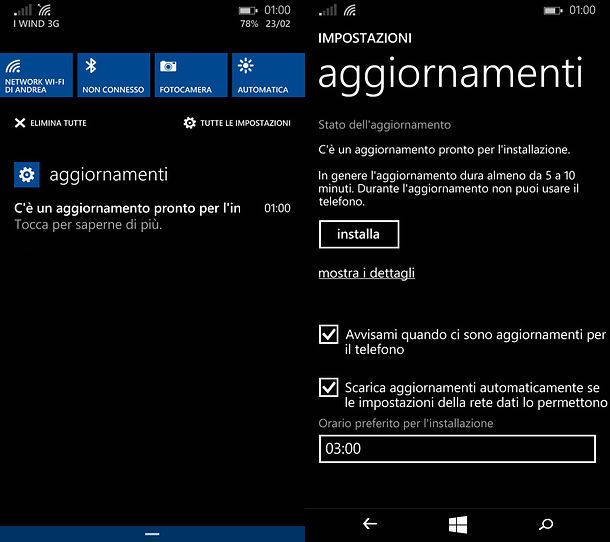
Lo smartphone, a questo punto, si riavvierà e Windows Mobile 10 verrà installato automaticamente sul tuo device. L'operazione potrebbe richiedere anche più di mezz'ora. Al termine dell'installazione, il tuo Lumia si riavvierà nuovamente e impiegherà qualche minuto per sistemare tutti i dati presenti sulla sua memoria: abbi pazienza.
Al termine del processo di ottimizzazione dei dati, potrai usare liberamente Windows 10 Mobile avendo a disposizione app, dati e impostazioni che usavi prima dell'aggiornamento. L'unico "fastidio" che potresti subire è il reinserimento della password per l'account Microsoft o account configurati sul telefono.
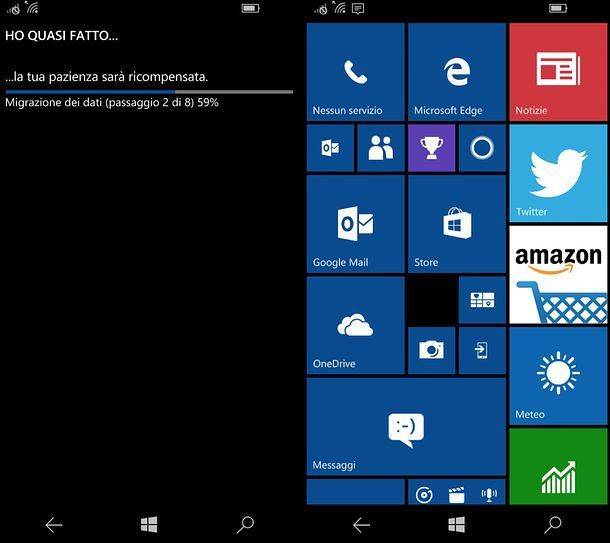
Se qualche passaggio non ti è chiaro, puoi consultare la guida ufficiale di Microsoft per effettuare l'aggiornamento a Windows 10 Mobile.
Installare aggiornamenti su Lumia
Stai tentando di aggiornare un Lumia ma gli update non vengono scaricati a causa di un errore? Non disperarti. Probabilmente si tratta di un problema di poco conto che puoi risolvere in poco tempo. Prova a mettere in pratica, uno ad uno, i suggerimenti che trovi di seguito.
- Per prima cosa, anche se può sembrare banale come consiglio, prova a riavviare il tuo smartphone e avvia la ricerca manuale degli aggiornamenti. Se non sai come avviare la ricerca manuale degli aggiornamenti, apri la app Impostazioni e spostati su Aggiornamento e Sicurezza > Aggiornamenti se utilizzi Windows 10 Mobile o Aggiornamenti se utilizzi. Pigia quindi sul pulsante per verificare la disponibilità di aggiornamenti e vedi che succede. Se non compaiono messaggi d'errore e ci sono degli aggiornamenti disponibili, questi verranno scaricati sul telefono e, quando pronti, potrai installarli pigiando prima sulla notifica che ti verrà inviata e poi sul pulsante Riavvia ora (in alternativa potrai programmare un riavvio automatico in un momento di inutilizzo dello smartphone).
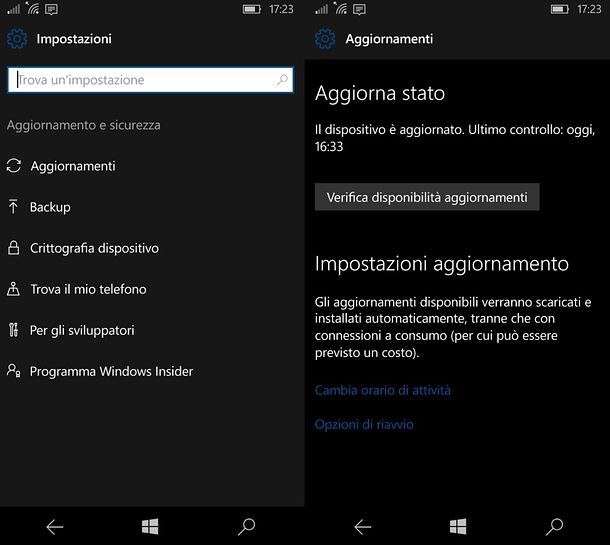
- Se gli aggiornamenti vengono rilevati ma non riesci ad installarli a causa di errori come 801881cd e 80188308, controlla lo spazio di archiviazione disponibile sul device: molto probabilmente non è sufficiente per il download dell'aggiornamento. Per risolvere il problema, cancella i file che non ti servono più o trasferiscili sul PC come spiegato prima.
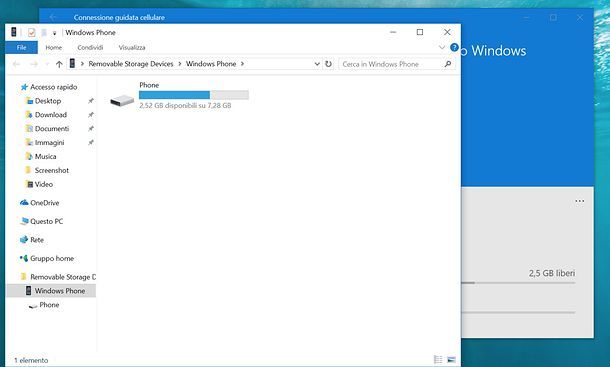
- Se gli aggiornamenti vengono rilevati ma non riesci ad installarli a causa di errori come 80188264, 80188265 o 801882cb, probabilmente ci sono problemi con la connessione Internet. Recati dunque nel menu Impostazioni > Rete e Wireless > Wi-Fi del telefono e collegati a una rete Wi-Fi dotata di accesso a Internet.
Altre possibili soluzioni ai problemi di aggiornamento dei Lumia consistono nel mettere il telefono sotto carica, riavviarlo o semplicemente attendere un aggiornamento successivo. Nei casi più disperati, quando nessuna delle soluzioni precedentemente elencate funziona, è consigliabile effettuare un backup dei dati e resettare lo smartphone riportando il sistema allo stato di fabbrica.
Se non sai come formattare Lumia, leggi il mio tutorial a riguardo. Se invece vuoi maggiori informazioni sui messaggi d'errore che possono comparire durante l'aggiornamento di Windows Phone, consulta questa pagina del sito Internet di Microsoft.

Autore
Salvatore Aranzulla
Salvatore Aranzulla è il blogger e divulgatore informatico più letto in Italia. Noto per aver scoperto delle vulnerabilità nei siti di Google e Microsoft. Collabora con riviste di informatica e cura la rubrica tecnologica del quotidiano Il Messaggero. È il fondatore di Aranzulla.it, uno dei trenta siti più visitati d'Italia, nel quale risponde con semplicità a migliaia di dubbi di tipo informatico. Ha pubblicato per Mondadori e Mondadori Informatica.






